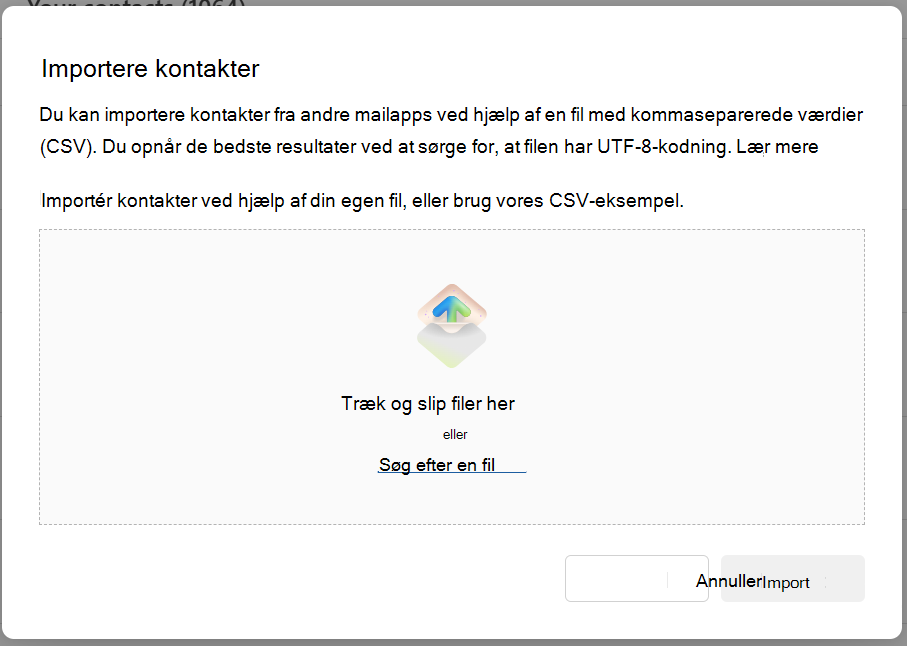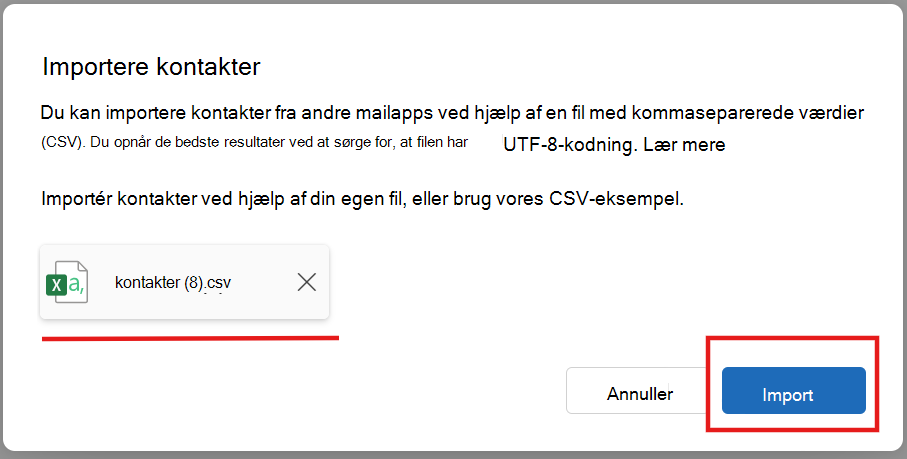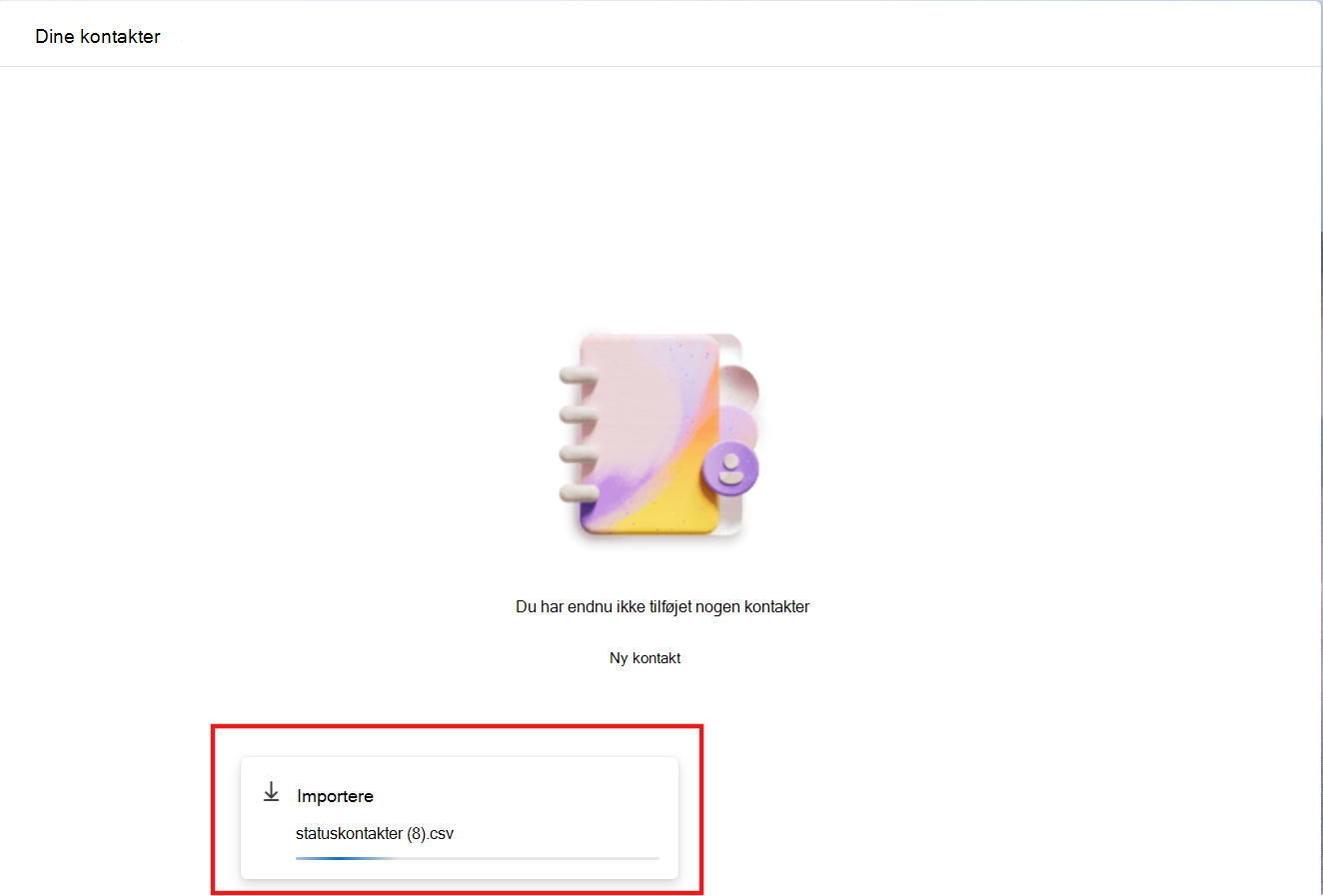Outlook har en guide til import/eksport, der gør det nemt at importere kontakter fra en CSV-fil.
Vælg en faneindstilling nedenfor for den version af Outlook, du bruger. Hvilken version af Outlook har jeg?
Bemærk!: Hvis trinnene under denne Ny Outlook fane ikke virker, bruger du muligvis ikke ny Outlooktil Windows endnu. Vælg den klassiske Outlook-fane , og følg disse trin i stedet.
I dette afsnit:
Importér lokale kontakter fra klassisk Outlook til det nye Outlook
Hvis du brugte klassisk Outlook, før du flyttede til det nye Outlook, og du gemte kontakter lokalt, er disse kontakter muligvis ikke blevet kopieret til det nye Outlook. Hvis du vil importere lokalt gemte kontakter fra klassisk Outlook til det nye Outlook, skal du eksportere disse kontakter til en .csv fil i det klassiske Outlook og derefter importere filen til det nye Outlook.
Eksportér kontakter fra klassisk Outlook til en .csv fil
-
Hvis det klassiske Outlook ikke allerede er åbent, skal du gå til Start og begynde at skrive Outlook.
-
Højreklik på Outlook (klassisk) for at åbne den.
-
I klassisk Outlook skal du vælge Filer > Åbn & Eksportér > Importér/Eksportér.
-
Vælg Eksportér til en fil > Næste.
-
Vælg Kommaseparerede værdier > Næste.
-
I feltet Vælg den mappe, der skal eksporteres fra skal du rulle til toppen, hvis det er nødvendigt, og vælge mappen Kontakter (kun denne computer), der er under din konto. Vælg derefter Næste.
-
Vælg Søg efter den placering, hvor du vil gemme den .csv fil, navngiv filen, og vælg OK.
-
Bekræft, hvor din nye kontaktfil skal gemmes på computeren, og vælg Næste.
-
Vælg Udfør for at gå i gang med at eksportere dine kontakter straks. Der vises ikke en meddelelse i Outlook, når eksporten er fuldført, men feltet Import- og eksportstatus forsvinder.
-
Find den nye .csv-fil på computeren, og åbn den i Excel for at bekræfte, at dine kontakter er der. Du vil sandsynligvis have mange tomme celler. Det er normalt.
-
Vi anbefaler generelt, at du lukker filen uden at gemme ændringer. Ellers bliver der rod i filen, og du kan ikke bruge den til import. Hvis det sker, kan du altid køre eksportprocessen igen og oprette en ny fil.
Du kan bruge Excel til at opdatere oplysningerne i din .csv-fil. Du kan finde tip til, hvordan du arbejder med en liste over kontaktpersoner i Excel, under Oprette eller redigere .csv-filer.
-
Nu hvor dine kontakter kopieres til en .csv fil, kan du importere dem til det nye Outlook ved at følge trinnene i næste afsnit Importere kontakter til nyt Outlook ved hjælp af en .csv fil.
Importere kontakter tilny Outlook ved hjælp af en .csv fil
Brug en kommasepareret fil (CSV) til at importere dine kontakter til din Outlook-konto.
Tip!: Du får de bedste resultater ved at sikre, at CSV-filen har UTF-8-kodning. Denne kodning fungerer for alle sprog og alfabeter.
-
Vælg
Tip!: Hvis Mennesker ikke allerede findes i venstre navigationslinje, skal du vælge Flere apps og derefter Mennesker til at tilføje den. Når du har tilføjet Mennesker, skal du højreklikke og vælge Fastgør for at beholde den i venstre navigationslinje.
-
Vælg Administrer kontakter > Importér kontakter på båndet.
-
Vælg Gennemse, vælg din CSV-fil, og vælg Åbn.
-
Vælg Importér.
Bemærk!: Hvis filen ikke har UTF-8-kodning, kan importværktøjet muligvis ikke genkende og vise hele teksten korrekt. Importværktøjet viser dig derefter nogle eksempler på kontakter fra filen, og du kan kontrollere, at teksten er læsbar og korrekt. Hvis teksten ikke vises korrekt, skal du vælge Annuller. Du skal bruge en fil med UTF-8-kodning for at fortsætte. Konvertér din CSV-fil til at bruge UTF-8-kodning, og genstart importen. For at lære mere om UTF-8-kodning, klik på Godt at vide om UTF-8-kodning
Eksportere kontakter til en .csv fil iny Outlook
Når du eksporterer dine kontakter fra det nye Outlook, gemmes en kopi af dine kontakter i en CSV-fil. Derefter kan du bruge denne fil til at importere dine kontakter til en anden mailkonto.
-
Vælg
-
Vælg Administrer kontakter > Eksportér kontakter på båndet.
-
På rullelisten under Kontakter fra denne mappe skal du vælge en indstilling og derefter vælge Eksportér.
-
Den eksporterede .csv fil gemmes i mappen Overførsler.
Bemærk!: Hvis trinnene under denne faneNy Outlook (Insiders) ikke virker, er du muligvis ikke med i Insiders program til Windows endnu. Vælg fanen Nyt Outlook, eller vælg den klassiske Outlook-fane, og følg i stedet disse trin.
I dette afsnit:
Importér lokale kontakter fra klassisk Outlook til det nye Outlook
Hvis du brugte klassisk Outlook, før du flyttede til det nye Outlook, og du gemte kontakter lokalt, er disse kontakter muligvis ikke blevet kopieret til det nye Outlook. Hvis du vil importere lokalt gemte kontakter fra klassisk Outlook til det nye Outlook, skal du eksportere disse kontakter til en .csv fil i det klassiske Outlook og derefter importere filen til det nye Outlook.
Eksportér kontakter fra klassisk Outlook til en .csv fil
-
Hvis det klassiske Outlook ikke allerede er åbent, skal du gå til Start og begynde at skrive Outlook.
-
Højreklik på Outlook (klassisk) for at åbne den.
-
I klassisk Outlook skal du vælge Filer > Åbn & Eksportér > Importér/Eksportér.
-
Vælg Eksportér til en fil > Næste.
-
Vælg Kommaseparerede værdier > Næste.
-
I feltet Vælg den mappe, der skal eksporteres fra skal du rulle til toppen, hvis det er nødvendigt, og vælge mappen Kontakter (kun denne computer), der er under din konto. Vælg derefter Næste.
-
Vælg Søg efter den placering, hvor du vil gemme den .csv fil, navngiv filen, og vælg OK.
-
Bekræft, hvor din nye kontaktfil skal gemmes på computeren, og vælg Næste.
-
Vælg Udfør for at gå i gang med at eksportere dine kontakter straks. Der vises ikke en meddelelse i Outlook, når eksporten er fuldført, men feltet Import- og eksportstatus forsvinder.
-
Find den nye .csv-fil på computeren, og åbn den i Excel for at bekræfte, at dine kontakter er der. Du vil sandsynligvis have mange tomme celler. Det er normalt.
-
Vi anbefaler generelt, at du lukker filen uden at gemme ændringer. Ellers bliver der rod i filen, og du kan ikke bruge den til import. Hvis det sker, kan du altid køre eksportprocessen igen og oprette en ny fil.
Du kan bruge Excel til at opdatere oplysningerne i din .csv-fil. Du kan finde tip til, hvordan du arbejder med en liste over kontaktpersoner i Excel, under Oprette eller redigere .csv-filer.
-
Nu hvor dine kontakter kopieres til en .csv fil, kan du importere dem til det nye Outlook ved at følge trinnene i næste afsnit Importere kontakter til nyt Outlook ved hjælp af en .csv fil.
Importere kontakter tilny Outlook ved hjælp af en .csv fil
Brug en kommasepareret fil (CSV) til at importere dine kontakter til din Outlook-konto.
Tip!: Du får de bedste resultater ved at sikre, at CSV-filen har UTF-8-kodning. Denne kodning fungerer for alle sprog og alfabeter.
-
Vælg
Tip!: Hvis Mennesker ikke allerede findes i venstre navigationslinje, skal du vælge Flere apps og derefter Mennesker til at tilføje den. Når du har tilføjet Mennesker, skal du højreklikke og vælge Fastgør for at beholde den i venstre navigationslinje.
-
VælgImportér kontakter på båndet.
-
Vælg Gennemse, vælg din CSV-fil, og vælg Åbn.
-
Du kan også trække og slippe CSV-filen i importdialogboksen for at vælge filen.
-
-
Den valgte fil vises i importprogrammet. Vælg Importér.
-
Der vises en statusindikator, der viser, at kontakterne importeres, hvorefter du får vist meddelelsen Importér korrekt.
Bemærk!: Når du ser, at toastmeddelelsen Importér blev gennemført, blev den importerede fil behandlet korrekt. Kontakterne fra filen tager dog et par minutter at synkronisere med skyen. Vent et stykke tid, før kontakterne vises.
Advarsel!: Hvis filen ikke har UTF-8-kodning, kan importværktøjet muligvis ikke genkende og vise hele teksten korrekt. Importværktøjet viser dig derefter nogle eksempler på kontakter fra filen, og du kan kontrollere, at teksten er læsbar og korrekt. Hvis teksten ikke vises korrekt, skal du vælge Annuller. Du skal bruge en fil med UTF-8-kodning for at fortsætte. Konvertér din CSV-fil til at bruge UTF-8-kodning, og genstart importen. For at lære mere om UTF-8-kodning, klik på Godt at vide om UTF-8-kodning
Eksportere kontakter til en .csv fil iny Outlook
Når du eksporterer dine kontakter fra det nye Outlook, gemmes en kopi af dine kontakter i en CSV-fil. Derefter kan du bruge denne fil til at importere dine kontakter til en anden mailkonto.
-
Vælg
-
Vælg Eksportér kontakter på båndet.
-
Den eksporterede .csv fil gemmes i mappen Overførsler.
I dette afsnit:
Importere kontakter til det klassiske Outlook ved hjælp af en .csv fil
-
Øverst på båndet Outlook skal du vælge Filer.
Hvis båndet ikke indeholder indstillingen Filer i øverste venstre hjørne, bruger du en ældre Outlook-version. Se Hvilken version af Outlook har jeg? for at finde importinstruktionerne til din version af Outlook.
-
Vælg Åbn og eksportér > Importér/eksportér. Dette starter guiden.
-
Vælg Importér fra et andet program eller en anden fil, og vælg derefter Næste.
-
Vælg Kommaseparerede værdier, og vælg derefter Næste.
-
I feltet Importér en fil skal du gå til din fil med kontakter og derefter dobbeltklikke for at vælge den.
-
Vælg et af følgende punkter for at angive, hvordan Outlook skal håndtere duplikerede kontakter:
-
Erstat dubletter med de importerede elementer Hvis en kontakt allerede findes i både Outlook og din fil med kontakter, vil Outlook ignorere de oplysninger, som det har om kontakten, og bruge oplysningerne fra din fil med kontakter. Du bør vælge denne indstilling, hvis kontaktoplysningerne i din fil med kontakter er mere fuldstændige eller nyere end kontaktoplysningerne i Outlook.
-
Tillad oprettelse af dubletter Hvis en kontakt findes i Outlook og din fil med kontakter, opretter Outlook dublerede kontakter: én med de oprindelige oplysninger fra Outlook, og én med de oplysninger, der er importeret fra din fil med kontakter. Du kan kombinere oplysningerne for disse personer på et senere tidspunkt, så du slipper for dubletter. Dette er standardindstillingen.
-
Importér ikke dubletter Hvis en kontakt findes i Outlook og i din fil med kontakter, bevarer Outlook de oplysninger, som det har om kontakten, og ignorerer oplysningerne fra din fil med kontakter. Du bør vælge denne indstilling, hvis kontaktoplysningerne i Outlook er mere fuldstændige eller nyere end kontaktoplysningerne i din fil med kontakter.
-
-
Klik på Næste.
-
Rul til toppen af feltet Vælg en destinationsmappe, hvis det er nødvendigt, og vælg mappen Kontakter > Næste. Hvis du har flere mailkonti, skal du vælge mappen Kontakter, som findes under den mailkonto, der skal være knyttet til kontakterne.
-
Vælg Fuldfør.
Outlook begynder straks at importere dine kontakter. Importen er færdig, når statusfeltet for importen lukkes.
-
Vælg ikonet Personer nederst i Outlook for at få vist dine kontaktpersoner.
Virkede det ikke?
Eksportér kontakter til en fil i klassisk Outlook
-
I Outlook på en pc skal du vælge Filer.
Hvis båndet ikke indeholder indstillingen Filer i øverste venstre hjørne, bruger du ikke Outlook på en pc. Se Hvilken version af Outlook har jeg? for at finde eksportinstruktionerne til din version af Outlook.
-
Vælg Åbn og eksportér > Importér/eksportér.
-
Vælg Eksportér til en fil.
-
Vælg Kommaseparerede værdier.
-
DETTE TRIN ER VIGTIGT, især hvis du låner en vens computer: I feltet Markér den mappe, der skal eksporteres fra skal du rulle til toppen, hvis det er nødvendigt, og vælge mappen Kontakter, der findes under din konto. Vælg Næste.
-
Vælg Gennemse, giv filen et navn, og vælg OK.
-
Bekræft, hvor din nye kontaktfil skal gemmes på computeren, og vælg Næste.
-
Vælg Udfør for at gå i gang med at eksportere dine kontakter straks. Der vises ikke en meddelelse i Outlook, når eksporten er fuldført, men feltet Import- og eksportstatus forsvinder.
-
Find den nye .csv-fil på computeren, og åbn den i Excel for at bekræfte, at dine kontakter er der. Du vil sandsynligvis have mange tomme celler. Det er normalt.
-
Vi anbefaler generelt, at du lukker filen uden at gemme ændringer. Ellers bliver der rod i filen, og du kan ikke bruge den til import. Hvis det sker, kan du altid køre eksportprocessen igen og oprette en ny fil.
Du kan bruge Excel til at opdatere oplysningerne i din .csv-fil. Du kan finde tip til, hvordan du arbejder med en liste over kontaktpersoner i Excel, under Oprette eller redigere .csv-filer.
-
Hvis du har lånt en vens computer med Outlook på, kan du nu fjerne din konto fra personens version af Outlook. Sådan gør du:
-
Vælg Filer > Kontoindstillinger > Kontoindstillinger i Outlook på pc'en.
-
Vælg den konto, du vil slette, og vælg derefter Fjern.
-
Vælg Luk.
-
-
Nu, hvor dine kontakter er kopieret til en .csv-fil, kan du importere dem til en anden computer, hvor Outlook til Windows er installeret, eller importere dem til en anden mailtjeneste.
Importere kontakter til Outlook på internettet eller Outlook.com ved hjælp af en .csv fil
Brug en kommasepareret fil (CSV) til at importere dine kontakter til din Outlook-konto.
Tip!: Du får de bedste resultater ved at sikre, at CSV-filen har UTF-8-kodning. Denne kodning fungerer for alle sprog og alfabeter.
-
Vælg
-
Vælg Administrer kontakter > Importér kontakter på båndet.
-
Vælg Gennemse, vælg din CSV-fil, og vælg Åbn.
-
Vælg Importér.
Bemærk!: Hvis filen ikke har UTF-8-kodning, kan importværktøjet muligvis ikke genkende og vise hele teksten korrekt. Importværktøjet viser dig derefter nogle eksempler på kontakter fra filen, og du kan kontrollere, at teksten er læsbar og korrekt. Hvis teksten ikke vises korrekt, skal du vælge Annuller. Du skal bruge en fil med UTF-8-kodning for at fortsætte. Konvertér din CSV-fil til at bruge UTF-8-kodning, og genstart importen. For at lære mere om UTF-8-kodning, klik på Godt at vide om UTF-8-kodning
Eksportere kontakter til en .csv fil i Outlook på internettet eller Outlook.com
-
Vælg
-
Vælg Administrer kontakter > Eksportér kontakter på båndet.
-
Vælg Alle kontakter eller en anden indstilling på rullelisten.
-
Vælg Eksportér.
Hvorfor bør jeg interessere mig for UTF-8-kodning?
Normalt kan du importere kontakter uden at bekymre dig om de underliggende detaljer om, hvordan teksten gemmes i CSV-filen. Men hvis kontaktoplysningerne indeholder tegn, der ikke findes i det engelske alfabet, f.eks. græske, kyrilliske, arabiske eller japanske tegn, kan dette medføre problemer ved import af kontakter. Derfor skal du gemme filen med kontakter med UTF-8-kodning, hvis du har den denne indstilling under eksporten.
Hvis du ikke kan eksportere dine kontakter ved hjælp af UTF-8 direkte, kan du konvertere den eksporterede CSV-fil ved hjælp af Excel- eller tredjepartsapps. Hvordan du gør dette vil variere alt efter apps og appversioner.
Sådan konverterer du CSV-filen til UTF-8 ved hjælp af Microsoft Excel:
-
I Excel skal du oprette et nyt tomt dokument (projektmappen).
-
Vælg Fra tekst/CSV i menuen Data. Gennemse din eksporterede CSV-fil (du skal muligvis vælge at få vist Tekstfiler (... csv) for at få vist den). Vælg Importér.
-
I dialogboksen, der nu vises, skal du under Filoprindelse vælge den kodning, der får tegnene i teksten til at vises korrekt, f.eks. Kyrillisk Windows 1251, og derefter vælge Indlæs.
-
Kontrollér, at tegnene vises korrekt i Excel.
-
Vælg Filer > Gem som. Skriv et navn til filen, og vælg CSV UTF-8 (kommasepareret) (*.csv) som din filtype.
-
Vælg Gem.
Relaterede artikler
Importér mails, kontakter og andre elementer til Outlook til Mac